Soru
Sorun: Windows 10'da GEÇERSİZ FLOATING POINT STATE BSOD nasıl düzeltilir?
Merhaba. Geçen hafta boyunca rastgele zamanlarda INVALID_FLOATING_POINT_STATE hatası almaya devam ettim ve bilgisayarım çöküyor. Buna neyin sebep olduğundan emin değilim, ama kesinlikle işimi etkiliyor. Lütfen bana yardım et.
Çözülmüş Cevap
Kimse Ölümün Mavi Ekranını beklemiyor[1] hata – işletim sistemi tarafından herhangi bir uyarı sağlanmadığı için her zaman bir sürpriz olarak gelir. Bu, genellikle veri kaybına neden olabilir ve bu, bunu yaşayan kullanıcılar için çok zarar verici ve sinir bozucu olabilir. Ancak, her BSOD'nin bir nedeni vardır ve GEÇERSİZ KAYAN NOKTA DURUMU hatası bir istisna değildir.
Mavi Ekran, Windows kullanan çoğu insanın hayatında deneyimlediği bir şeydir - ister önceki sürümlerde (XP, 7) ister en son Windows 11'de olsun. Birçoğu bunun olumsuz bir şey olduğuna inansa da (ki kesinlikle öyledir), tam olarak doğru değildir. Windows artık güvenli bir şekilde çalışamadığında ve sisteme zarar verebileceğinde bir BSOD oluşur. Bunu önlemek için kendini kapatır. İşletim sisteminin varlığının ilk günlerinden beri Microsoft tarafından uygulanan bir sistemdir.
Mavi Ekranların çoğu, bilgisayar yeniden başlatılır başlatılmaz otomatik olarak kaybolur. Ancak, kalıcı ve tekrarlanan bilgisayar kapatmaları, bir şeylerin kesinlikle yanlış olduğunu gösterir. Neyse ki, çoğu durumda sorunu çözmek ve INVALID FLOATING POINT STATE BSOD'sini düzeltmek kolaydır.
Hatanın bir hata kontrolü var[2] özellikle eski Windows sistemlerinde, hata mesajının kendisinde de listelendiğini görebileceğiniz 0x000000E7 değeri. Bazı kişiler, sistemin başlatılması veya belirli bir yazılımın başlatılması/kapatılması gibi belirli zamanlarda gerçekleştiğini bildirse de, bilgisayar çalışırken herhangi bir zamanda ortaya çıkabilir.

Başka bir deyişle, hata, bilgisayardan bilgisayara değişen (her biri) farklı sorunların bir işareti olabilir. Windows makinelerinin sayısı, farklı konfigürasyonlar, donanımlar, kurulu programlar, vb.).
Örneğin, yazılım çakışması, eski veya bozuk sürücüler, yetersiz Windows güncellemeleri, GEÇERSİZ KAYAN NOKTA DURUMU hatasının nedenleri olabilir. Aşağıda, çökmeleri düzeltmenize yardımcı olacak kapsamlı bir çözüm listesi derledik. En baştan başlayın ve tüm yöntemleri deneyin.
Yöntem 1. Otomatik bir bilgisayar onarım aracı çalıştırın
Hasarlı sistemi onarmak için lisanslı sürümünü satın almalısınız. yeniden görüntü yeniden görüntü.
BSOD'ler küçük bir rahatsızlık olabilir ve ayrıca bilgisayarınızı kullanmanızı engelleyecek bir şey olabilir. Hangi senaryoda olursanız olun, Mavi Ekran hataları her an gününüzü mahvedebilir. Talihsiz olan şey, bu sorunların ortaya çıkmasının binlerce farklı nedeni olabilir, bu nedenle sorun giderme düzinelerce saat sürebilir ve yine de boşuna.
Bu nedenle, INVALID_FLOATING_POINT_STATE hatası (veya başka bir BSOD, ör. SAYFALANDIRILMAMIŞ ALANDA SAYFA HATASI, KÖTÜ HAVUZ BAŞLIĞI, SYSTEM_SERVICE_EXCEPTION), önce aşağıdaki gibi bir otomatik onarım aracı çalıştırmayı denemelisiniz. yeniden görüntüMac Çamaşır Makinesi X9. Bozuk sistem bileşenlerini bulabilir ve yenileriyle değiştirebilir. Ayrıca, size kötü amaçlı yazılım olarak hizmet edebilir[3] temizleme aracı, gereksiz dosyaları kaldırın ve web tarayıcılarınızı sizin için temizleyin.
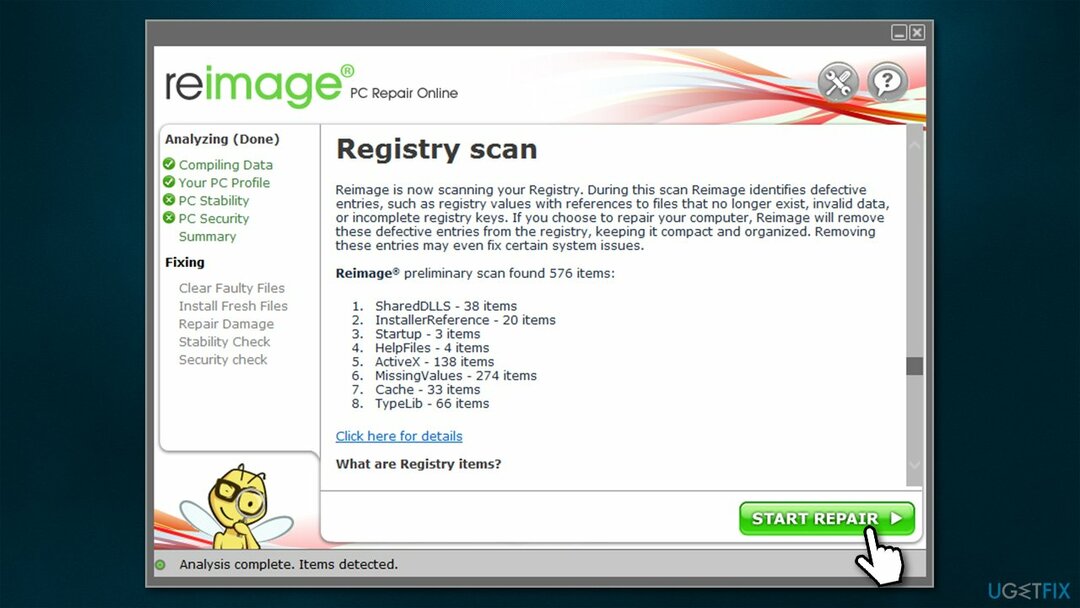
Yöntem 2. Windows'u en son sürüme güncelleyin
Hasarlı sistemi onarmak için lisanslı sürümünü satın almalısınız. yeniden görüntü yeniden görüntü.
Windows güncellemeleri biraz sorunlu. Kullanıcılar sadece sistemlerini güncellemeye çalışırken hatalarla karşılaşmazlar, aynı zamanda bunun neden olduğu hatalar ve çökmelerle de uğraşmak zorunda kalırlar. Eski Windows sistemleri, birden çok BSOD'nin ana nedeni olabilir, bu nedenle tüm güncellemelerin yüklendiğinden emin olmalısınız:
- Tip Güncelleme Windows arama kutusunda ve tuşuna basın Girmek
- Tıklamak Güncellemeleri kontrol et
- Gerekli tüm dosyalar yüklenene kadar bekleyin
- hepsini kurun isteğe bağlı güncellemeler ilave olarak
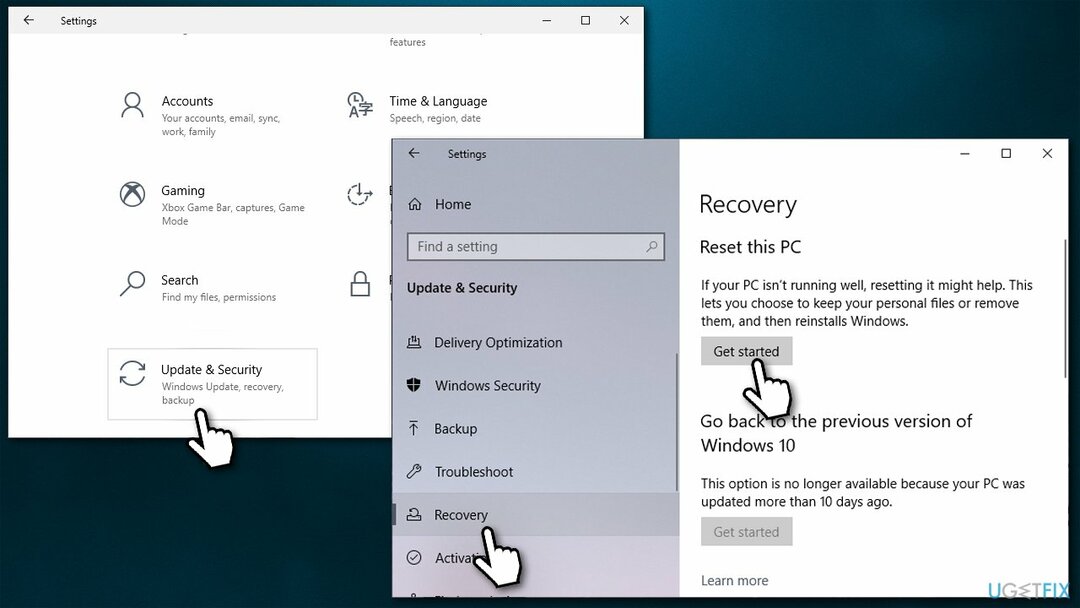
- Tekrar başlat senin bilgisayarın.
Yöntem 3. SFC ve DISM'yi çalıştırın
Hasarlı sistemi onarmak için lisanslı sürümünü satın almalısınız. yeniden görüntü yeniden görüntü.
Bozuk sistem dosyaları, mavi ekran hatalarının ana nedenlerinden biridir. Bunu çözmek için SFC ve DISM'yi aşağıda açıklandığı gibi çalıştırın:
- Yazın cmd Windows aramasına
- Sağ tık Komut istemi sonuç ve seç Yönetici olarak çalıştır
- Yeni pencerede aşağıdaki komutu yazın ve tuşuna basın. Girmek:
sfc /scannow
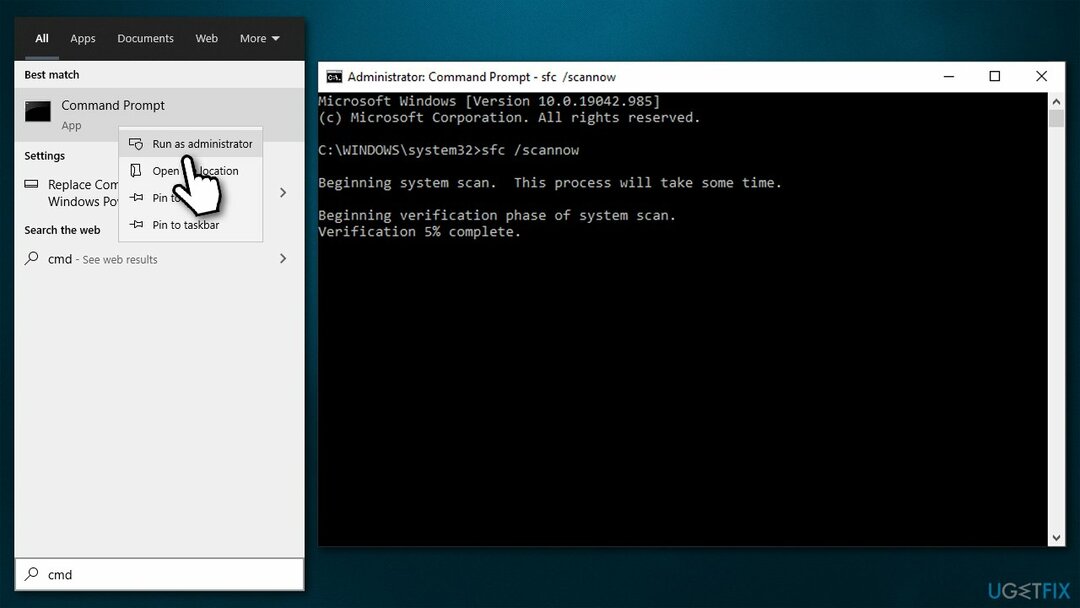
- Tarama tamamlandıktan sonra aşağıdaki komutu çalıştırın:
DISM /Çevrimiçi /Temizleme-Görüntü /RestoreSağlık - Taramanın bitmesini bekleyin ve yeniden başlat senin cihazın.
Yöntem 4. Hızlı Başlatmayı Devre Dışı Bırak
Hasarlı sistemi onarmak için lisanslı sürümünü satın almalısınız. yeniden görüntü yeniden görüntü.
Hızlı Başlangıç'ı devre dışı bırakmak birçok sorunu çözebilir. Bu seçeneği deneyin ve sizin için işe yarayıp yaramadığını görün.
- Tip Kontrol Paneli Windows'ta ara ve tıkla Girmek
- Seçme Küçük ikonlar görüntüle ve seç Güç seçenekleri
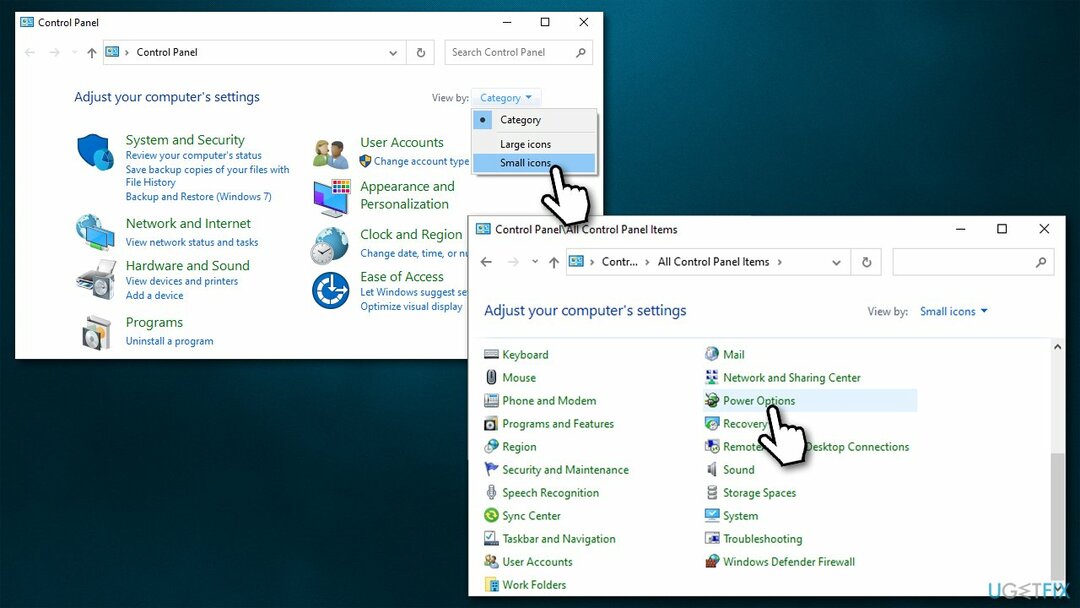
- Pencerenin sol tarafında, öğesini seçin. Güç düğmelerinin ne yapacağını seçin
- seç Şu anda kullanılamayan ayarları değiştirin üstteki seçenek
- Keneyi kaldır itibaren Hızlı başlatmayı açın (önerilir) seçeneği ve seçin Değişiklikleri Kaydet.
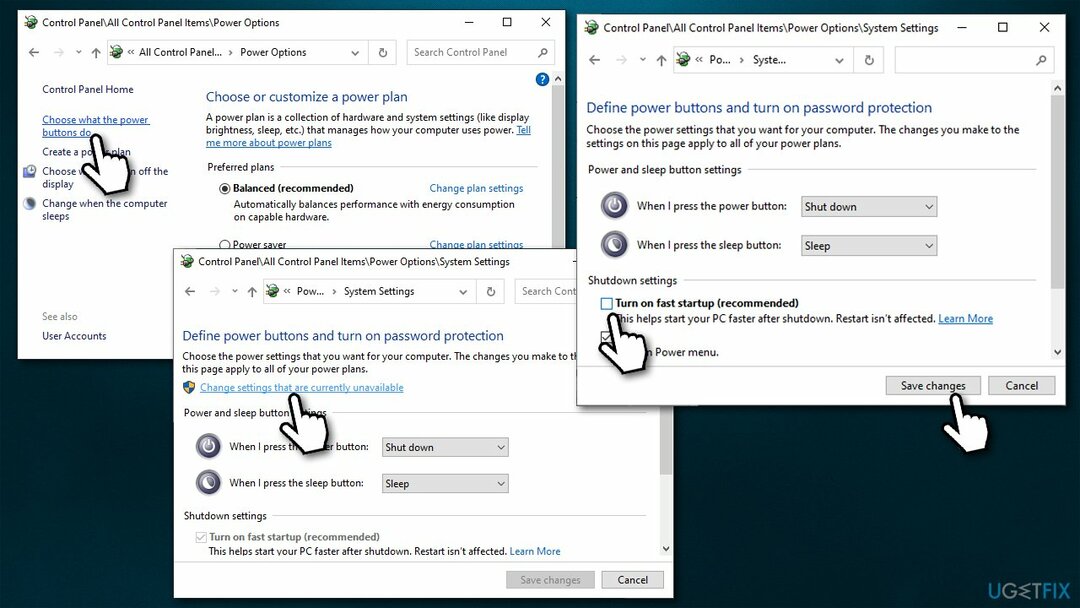
Yöntem 5. Sorunlu sürücüleri yeniden yükleyin
Hasarlı sistemi onarmak için lisanslı sürümünü satın almalısınız. yeniden görüntü yeniden görüntü.
- üzerine sağ tıklayın Başlama butonu ve seçin Aygıt Yöneticisi
- Sürücüleri genişletin ve sürücülerden herhangi birinin işaretli olup olmadığını kontrol edin. sarı ünlem işareti
- Sürücüye sağ tıklayın ve seçin Kaldır
- Komut isteminde, Bu aygıt için sürücü yazılımını silin seçeneği ve tıklayın Kaldır
- yeniden başlat Sisteminiz.
Sürücülerin çoğu otomatik olarak veya Windows güncellemelerinin yardımıyla kurulabilse de, bilgisayar sorunlarıyla uğraşırken Aygıt Yöneticisine güvenmemelisiniz. Bunun yerine, sürücüleri doğrudan aygıt üreticisinin web sitesinden indirmeli veya aşağıdaki gibi bir otomatik sürücü güncelleyici kullanmalısınız. DriverFix.
Yöntem 6. Temiz önyükleme ile yazılım çakışmalarını çözün
Hasarlı sistemi onarmak için lisanslı sürümünü satın almalısınız. yeniden görüntü yeniden görüntü.
- Yazın msconfig Windows aramasında seçin ve Sistem yapılandırması sonuç
- şuraya git Hizmetler sekmesini işaretleyin Bütün Microsoft Servisleri'ni gizle onay kutusunu seçin ve Hepsini etkisiz hale getir
- şuraya git Başlatmak sekmesini seçin ve seçin Görev Yöneticisini Aç
- Devre dışı bırakmak Windows'a ait olmayan tüm başlangıç öğeleri
- Sistem Yapılandırmasına geri dönün ve Bot sekme
- işaretle Güvenli Önyükleme seçeneği, tıklayın Uygulamak, ve TAMAM.
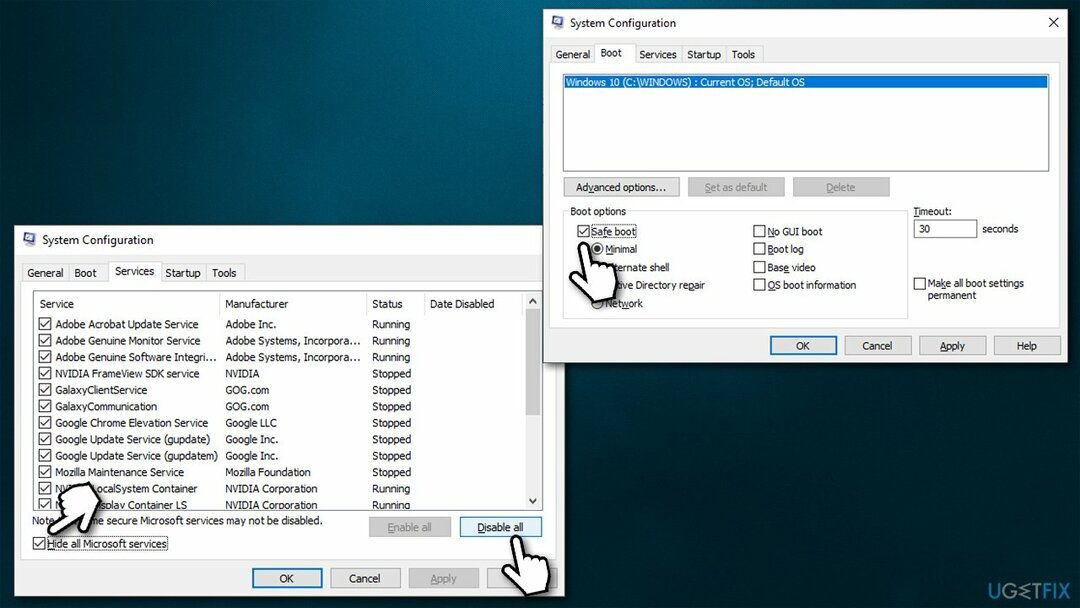
Bu ortamda sorun ortadan kalkarsa, yazılım çakışmasına neden oluyor demektir. En son yüklenen tüm uygulamaları kaldırabilir veya Microsoft'a ait olmayan hizmetlerin her birini tek tek etkinleştirebilirsiniz.
Yöntem 7. Windows'u Sıfırla
Hasarlı sistemi onarmak için lisanslı sürümünü satın almalısınız. yeniden görüntü yeniden görüntü.
Bazı durumlarda, BSOD'ler yalnızca Windows'un yeniden yüklenmesi yardımıyla düzeltilebilir. Bunu yapmak artık çok kolay – tek yapmanız gereken talimatları takip etmek. Devam etmeden önce, tüm kişisel dosyalarınızı yedeklediğinizden emin olun (ancak dosyalarınızı saklama seçeneğiniz olacaktır) ve klavyeniz ve fareniz dışındaki tüm harici aygıtların bağlantısının kesildiğinden emin olun.
- sağ tıklayın Başlangıç ve seç Ayarlar
- git Güncelleme ve Güvenlik ve seç Kurtarma
- Bulmak Bu bilgisayarı sıfırla bölüm ve tıklayın Başlamak
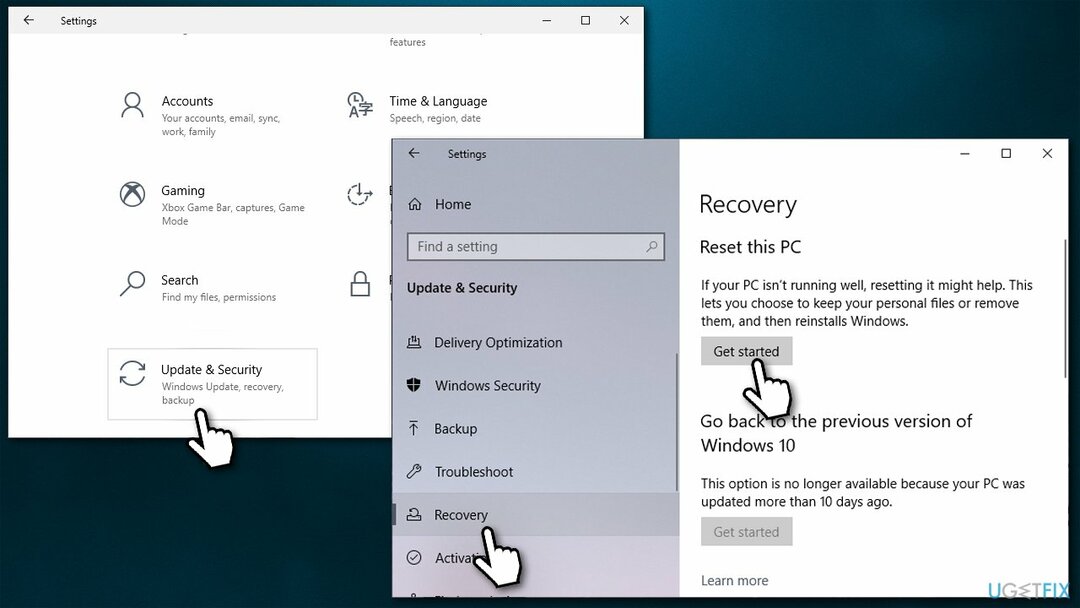
- Seçme dosyalarımı sakla ve seç Bulut indirme
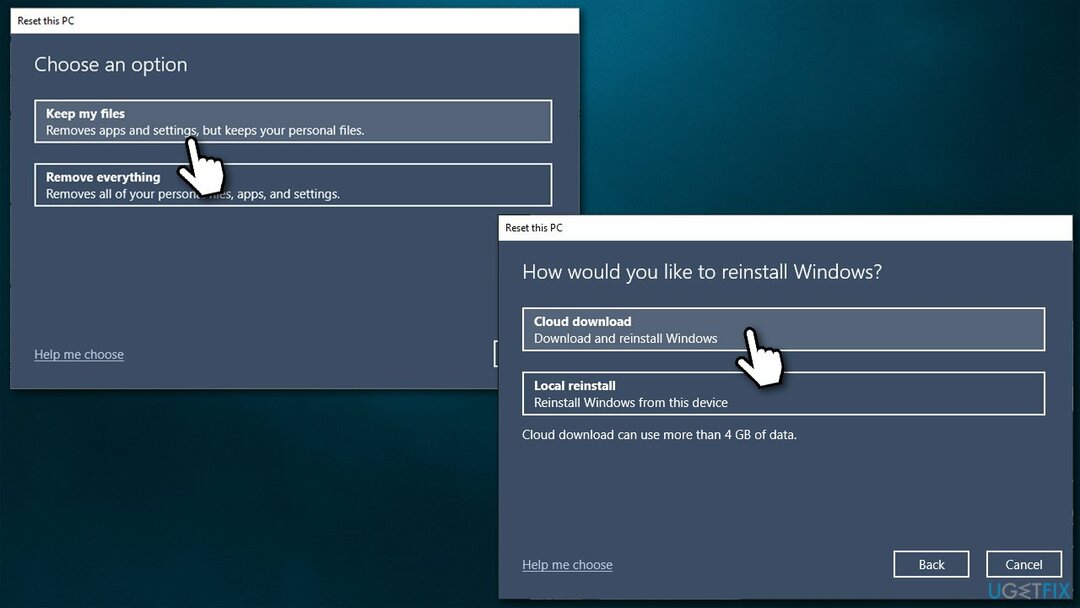
- Ekrandaki talimatlarla devam edin – PC'niz birkaç kez yeniden başlatılacaktır.
Windows'u yeniden yüklemenin/sıfırlamanın başka yolları da var - bunu daha ayrıntılı olarak açıklıyoruz. Windows 10'u Geri Yüklemenin 4 Yöntemi makale.
Hatalarınızı otomatik olarak onarın
ugetfix.com ekibi, kullanıcıların hatalarını ortadan kaldırmak için en iyi çözümleri bulmalarına yardımcı olmak için elinden gelenin en iyisini yapmaya çalışıyor. Manuel onarım teknikleriyle uğraşmak istemiyorsanız, lütfen otomatik yazılımı kullanın. Önerilen tüm ürünler profesyonellerimiz tarafından test edilmiş ve onaylanmıştır. Hatanızı düzeltmek için kullanabileceğiniz araçlar aşağıda listelenmiştir:
Teklif
şimdi yap!
Düzeltmeyi İndirMutluluk
Garanti
şimdi yap!
Düzeltmeyi İndirMutluluk
Garanti
Hatanızı Reimage kullanarak düzeltemediyseniz, yardım için destek ekibimize ulaşın. Lütfen sorununuz hakkında bilmemiz gerektiğini düşündüğünüz tüm detayları bize bildirin.
Bu patentli onarım işlemi, kullanıcının bilgisayarındaki herhangi bir hasarlı veya eksik dosyayı değiştirebilen 25 milyon bileşenden oluşan bir veritabanı kullanır.
Hasarlı sistemi onarmak için lisanslı sürümünü satın almalısınız. yeniden görüntü kötü amaçlı yazılım temizleme aracı.

Özel İnternet Erişimi İnternet Servis Sağlayıcınızı engelleyebilecek bir VPN'dir, Devlet, ve üçüncü şahısların çevrimiçi takibinizi engellemesine ve tamamen anonim kalmanıza izin verir. Yazılım, torrent ve akış için özel sunucular sağlayarak optimum performans sağlar ve sizi yavaşlatmaz. Ayrıca coğrafi kısıtlamaları atlayabilir ve Netflix, BBC, Disney+ ve diğer popüler yayın hizmetleri gibi hizmetleri nerede olursanız olun sınırlama olmaksızın görüntüleyebilirsiniz.
Kötü amaçlı yazılım saldırıları, özellikle fidye yazılımları, resimleriniz, videolarınız, işiniz veya okul dosyalarınız için açık ara en büyük tehlikedir. Siber suçlular verileri kilitlemek için sağlam bir şifreleme algoritması kullandığından, bitcoin olarak bir fidye ödenene kadar artık kullanılamaz. Bilgisayar korsanlarına ödeme yapmak yerine, önce alternatif kullanmayı denemelisiniz. kurtarma kaybolan verilerin en azından bir kısmını geri almanıza yardımcı olabilecek yöntemler. Aksi takdirde, dosyalarla birlikte paranızı da kaybedebilirsiniz. Şifrelenmiş dosyaların en azından bir kısmını geri yükleyebilecek en iyi araçlardan biri – Veri Kurtarma Uzmanı.